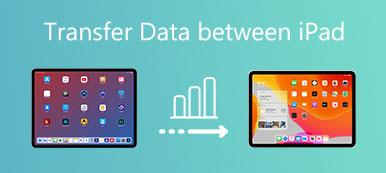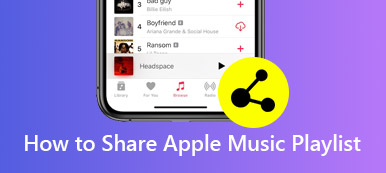厌倦了使用 iTunes 同步您的 iPhone 数据并寻找更好的 iOS 数据传输工具?
当您在互联网上搜索 iPhone 数据传输时,您可能最终会转向流行的 Xilisoft iPhone Transfer. 它是一个 iPhone 管理器和传输器,可以帮助您轻松地将各种 iOS 文件(包括照片、歌曲、视频等)备份到计算机。
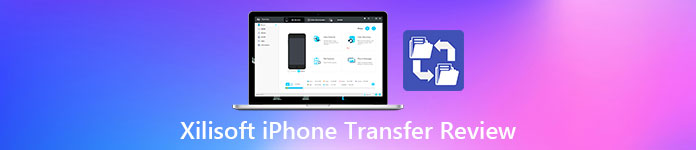
Xilisoft iPhone Transfer 不是免费的 iOS 数据传输工具。 因此,在您决定为其付费之前,您肯定想了解有关它的更多信息,例如核心功能、优缺点。 这篇文章将为您详细介绍 Xilisoft iPhone Transfer评论. 此外,您可以获得 Xilisoft iPhone Transfer 替代方案,以更好地在 iOS 设备和计算机之间传输数据。
- 第1部分。Xilisoft iPhone转移评论
- 第 2 部分。 管理和同步 iPhone 数据的最佳 Xilisoft iPhone 传输替代方案
- 第 3 部分。 Xilisoft iPhone Transfer 的常见问题
第1部分。Xilisoft iPhone转移评论
在 Apeaksoft 上,我们承诺为您提供经过验证的内容。以下是我们为此所做的努力:
- 当谈到我们评论中的所有选定产品时,它们的受欢迎程度和您的需求是我们的重点。
- 我们的 Apeaksoft 内容团队已经测试了下面提到的所有产品。
- 在测试过程中,我们团队重点关注其突出特点、优缺点、设备兼容性、价格、使用情况等显着特点。
- 在评论资源方面,我们利用了值得信赖的评论平台和网站。
- 我们收集用户的建议并分析他们对 Apeaksoft 软件以及其他品牌程序的反馈。

Xilisoft iPhone Transfer 是一款付费 iPhone 数据管理器和传输工具,售价 29.95 美元。 它适用于 Windows PC 和 Mac,使您能够将各种 iOS 数据(包括联系人、视频、音乐、照片、播客、电子书等)从 iPhone 复制到计算机。 它可以 将 iPhone 音乐与 iTunes 资料库同步. 此外,Xilisoft iPhone Transfer 能够将计算机文件添加到 iPhone、iPad 和 iPod。
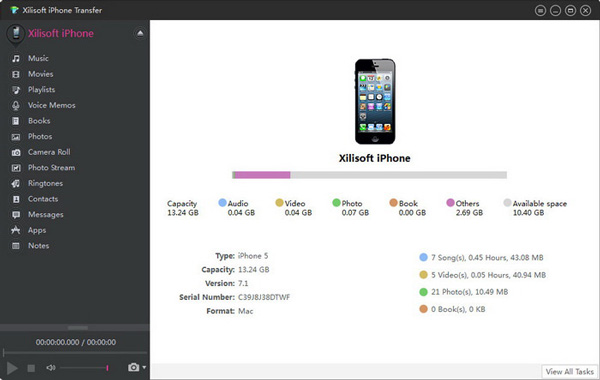
Xilisoft iPhone Transfer 可以作为一个很好的 iPhone 数据管理器。 它允许您快速搜索和查看您的 iPhone 数据,创建和编辑播放列表和相册。 所有常用的 iOS 文件都列在类别中。 您可以通过特定的数据类型轻松定位图片、音乐、视频或其他文件。 除了这些常用文件,它还支持应用程序。 您可以轻松地在 iPhone 和计算机之间传输应用程序和相关文档。
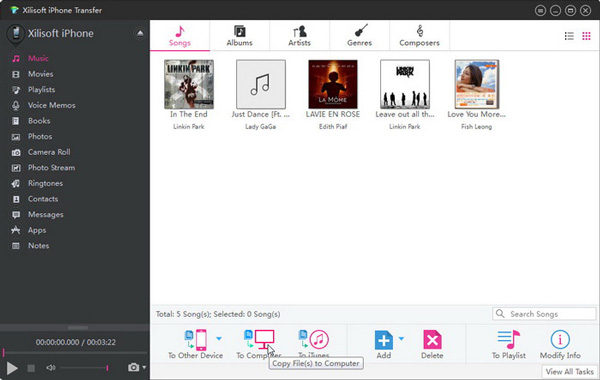
此 iOS 数据传输高度支持所有 iPhone、iPad 和 iPod touch 型号,包括 iPhone 15/14/13/12/11/X、iPad Pro、iPad Air 等。 它与 iTunes 9.1 或更高版本以及所有 iOS 版本(如 iOS 17、iOS 16 和 iOS 15)兼容。
Xilisoft iPhone 传输优点
1. Xilisoft iPhone Transfer 使用方便,支持很多常用的iOS数据。
2. 它提供了一种快速将 iPhone 数据备份到计算机、将 iPhone 音乐与 iTunes 库同步以及将计算机文件导出到 iPhone、iPad 或 iPod 的简单方法。
3. Xilisoft iPhone Transfer 提供了一种在 iPhone 和计算机之间传输 iOS 文件的直接方式。
Xilisoft iPhone 传输缺点
1. Xilisoft iPhone Transfer 不是免费工具,它的免费试用有很多限制。
2. Xilisoft iPhone Transfer 在传输数据时很容易被破解。
3. 没有 iTunes,Xilisoft iPhone Transfer 无法工作。
第 2 部分。 管理和同步 iPhone 数据的最佳 Xilisoft iPhone 传输替代方案
如果您在免费试用后对 Xilisoft iPhone Transfer 不满意,您应该给专业的 iPhone转移 一试。 与 Xilisoft iPhone Transfer 相比,它承载了更多的功能,提供了更好的用户体验。

4,000,000+ 下载
双击上面的下载按钮,然后按照说明在您的计算机上免费安装和启动此 Xilisoft iPhone Transfer 替代方案。 使用 USB 数据线将 iPhone 连接到它。

连接成功后,您可以看到有关此 iOS 设备的一些基本信息。 此外,一些常用的 iOS 数据,如照片、音乐、视频、联系人、消息和其他,在左侧面板的类别中列出。
单击左侧的特定数据类型,然后您可以访问右侧的详细文件。 选择要复制的所有 iPhone 数据,然后单击 一台 按钮。现在你有2个选择, 导出到PC 和 导出到iTunes. 在这里你可以点击 导出到 PC 开始 将这些选定的数据传输到您的计算机。

屏幕上会出现一个弹出窗口供您选择合适的保存路径。 之后,您的 iPhone 数据将被复制到此文件夹中。

要将数据从计算机传输到 iPhone,您可以单击 Plus 按钮选择文件或文件夹。

如上所述,此 Xilisoft iPhone Transfer 替代方案还允许您 在两个 iOS 设备之间传输文件. 您需要将 2 个设备连接到此工具,设置正确的源设备和目标设备,然后轻松进行传输。

第 3 部分。 Xilisoft iPhone Transfer 的常见问题
Xilisoft iPhone Transfer 安全吗?
是的。 Xilisoft iPhone Transfer 是值得信赖的 iPhone 数据传输。 您可以从其官方网站免费下载它,然后使用它来安全地传输 iOS 文件。 不要从一些未知的软件提供商站点下载它。
如何解决 Xilisoft iPhone Transfer 破解问题?
许多用户抱怨 Xilisoft iPhone Transfer 破解问题。 您可以选择更新其版本,或重新安装它以使 Xilisoft iPhone Transfer 恢复正常状态。
如何使用 Xilisoft iPhone Transfer 为 iPhone 添加铃声?
当您想将一些铃声传输到您的 iPhone 时,您可以打开 Xilisoft iPhone Transfer 并将您的 iPhone 连接到它。 选择左侧的铃声选项,然后单击添加按钮选择铃声并将其从计算机复制到 iPhone。
结论
我们为您详细介绍 Xilisoft iPhone Transfer评论 在这篇文章中展示其主要功能,优缺点。 了解所有这些信息后,您可以轻松决定是否要为这款 iOS 数据传输工具付费。



 iPhone数据恢复
iPhone数据恢复 iOS系统恢复
iOS系统恢复 iOS数据备份和还原
iOS数据备份和还原 iOS录屏大师
iOS录屏大师 MobieTrans
MobieTrans iPhone转移
iPhone转移 iPhone橡皮擦
iPhone橡皮擦 WhatsApp转移
WhatsApp转移 iOS解锁
iOS解锁 免费HEIC转换器
免费HEIC转换器 iPhone 位置转换器
iPhone 位置转换器 Android数据恢复
Android数据恢复 损坏Android数据提取
损坏Android数据提取 Android数据备份和还原
Android数据备份和还原 手机转移
手机转移 数据恢复工具
数据恢复工具 蓝光播放器
蓝光播放器 Mac清洁卫士
Mac清洁卫士 DVD刻录
DVD刻录 PDF 转换
PDF 转换 Windows密码重置
Windows密码重置 手机镜
手机镜 视频转换器旗舰版
视频转换器旗舰版 视频编辑
视频编辑 屏幕录影大师
屏幕录影大师 PPT到视频转换器
PPT到视频转换器 幻灯片制作
幻灯片制作 免费视频转换器
免费视频转换器 免费屏幕录像机
免费屏幕录像机 免费HEIC转换器
免费HEIC转换器 免费视频压缩器
免费视频压缩器 免费的PDF压缩器
免费的PDF压缩器 免费音频转换器
免费音频转换器 免费录音机
免费录音机 免费视频木工
免费视频木工 免费图像压缩器
免费图像压缩器 免费背景橡皮擦
免费背景橡皮擦 免费图像升频器
免费图像升频器 免费水印去除剂
免费水印去除剂 iPhone屏幕锁
iPhone屏幕锁 拼图魔方
拼图魔方